U盘提示格式化怎么修复?
时间:2022-07-08 来源:系统下载之家官网
许多用户在使用电脑的时候都会使用到U盘,但是不少用户最近在使用电脑U盘的时候把自己的U盘插入电脑,电脑提示需要格式化,遇到这种情况我们应该怎么修复U盘呢?下面小编就带着大家一起具体来看看怎么解决这个问题吧!

U盘提示格式化原因:
U盘弹出需要格式化的原因有很多,比如我们把U盘不小心摔了导致出现物理故障、或者你买的U盘本身就是个山寨盘,芯片质量不过关(一定在官方店购买)、还有电脑USB供电不足、U盘分区损坏等等都有可能导致这种情况的出现。
U盘提示格式化解决方法:
在不损坏U盘内数据的情况我么该如何挽救U盘呢?小帮这里给大家分享4种方法来解决U盘打不开需要格式化问题。每一种方法都有让你丢失数据甚至损害磁盘的风险,所有建议大家重要资料一定多备份。
1,CMD命令修复法
以管理员身份进入命令提示符界面,然后输入命令“chkdskj:/f”(其中j需要替换成你自己的U盘盘符),然后回车。耐心等待检测修复完成。
此命令为磁盘检查并修复磁盘上错误的DOS命令。
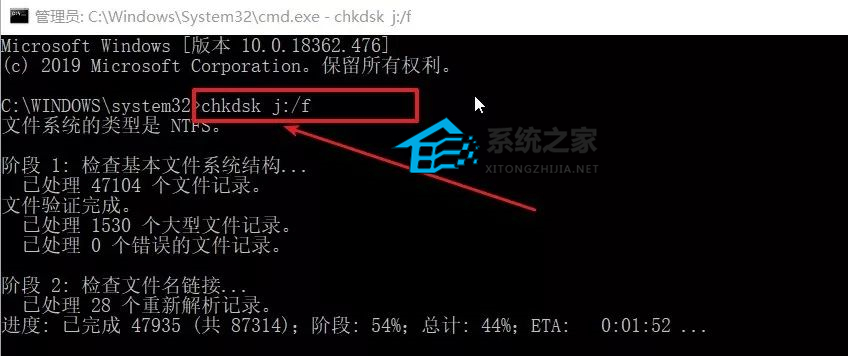
2、利用DiskGenius搜索丢失分区
下载安装DiskGenius工具,打开之后选择你的U盘,右键,“搜索已经丢失的分区”。
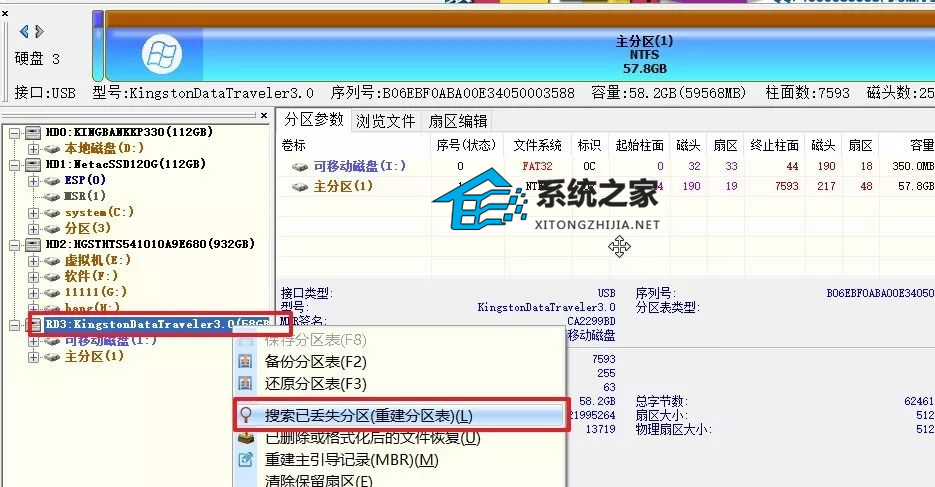
搜索范围选择整个硬盘,把搜索到的分区全部保存。然后再打开U盘试试。
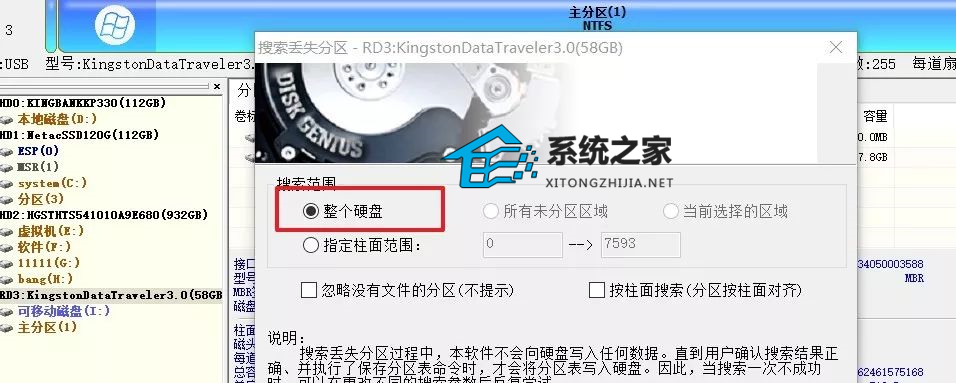
如果搜索丢失分区无法帮你解决上面问题,我还可以利用DiskGenius工具进行恢复操作,恢复U盘内的重要文件。
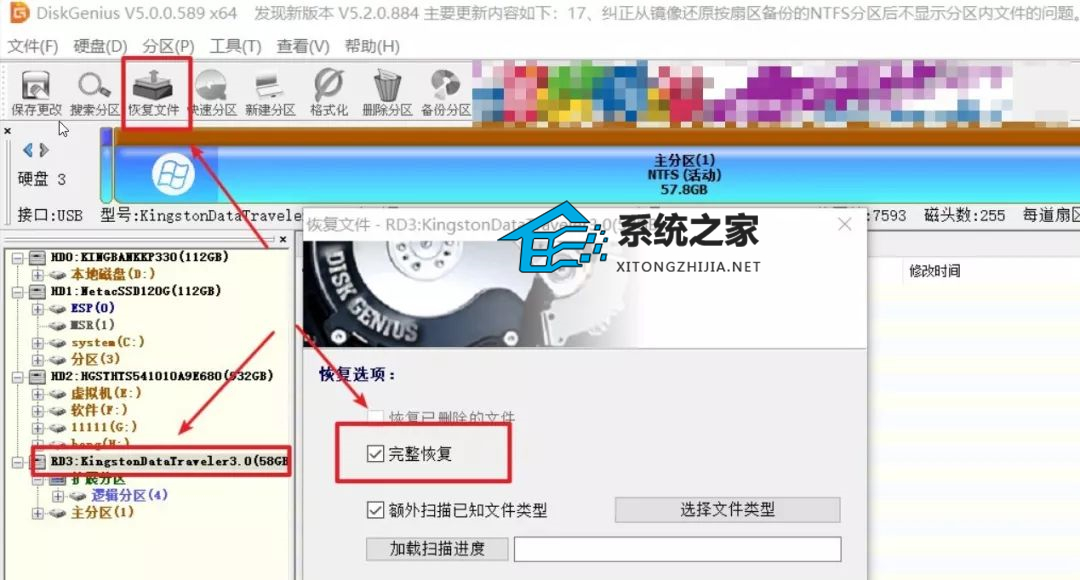
3、利用USBOOT进行修复
打开USBOOT,选择你的U盘,工作模式选择“引导处理”,然后点击开始按钮。
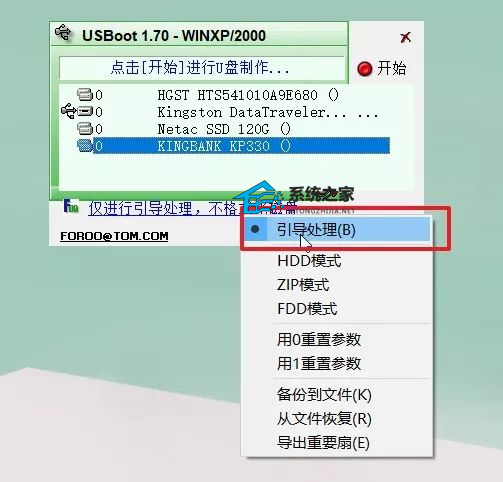
4、强制格式化-U盘格式化工具
前三种方法都是在不损坏U盘本身数据的前提下进行修复的,如果你的U盘没有重要数据,直接格式化又无法完成。这时候我们可以尝试使用这款工具进行强制格式化。
选择你的U盘盘符,然后勾选强制格式化。
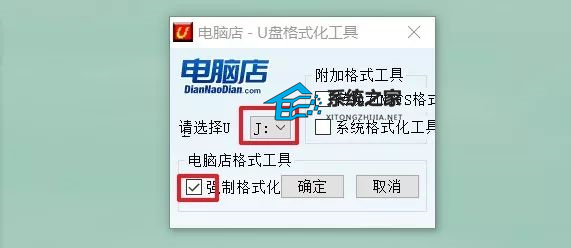
除了以上的方法之外对于U盘的各种问题我们还可以使用量产的方法,量产U盘比较麻烦有时候也不值得去那么做,这里建议大家购买U盘一定去官方店购买正品U盘,一般都有1年质保,可以直接换新。
相关信息
-
-
2023/09/12
惠普星15笔记本U盘重装Win10系统步骤和详细教程 -
2023/09/12
U盘重装系统怎么操作?U盘安装重装系统步骤图解 -
2023/09/11
Win10怎么装纯净版系统?Win10纯净版系统安装教程
-
-
如何制作安装系统的U盘?新电脑系统安装U盘制作教程
U盘是一种常用的安装媒介,通过U盘安装系统可以使新电脑能够正常运行。但是在此之前还需要先将U盘制作成U盘启动盘才可以开始安装系统,那么如何制作安装系统的U盘?下面小编之家...
2023/09/10
-
华硕主板第一次装机怎么装系统?【图文教程】
华硕主板经过严格测试和质量控制,以其高品质的制造和可靠性,深受用户的喜爱。选择华硕主板可以确保计算机系统在长时间使用中的稳定性和可靠性。那么华硕主板第一次装机怎么装...
2023/09/10
系统教程栏目
栏目热门教程
人气教程排行
- 1 win10系统激活工具推荐
- 2 打开office显示:你的office许可证有问题,你可能是盗版软件的受害者怎么办?
- 3 2021索尼imx传感器天梯图 imx传感器天梯图排行榜2021
- 4 vivo手机可以安装华为鸿蒙系统吗?vivo鸿蒙系统怎么申请?
- 5 Win10 21H1值得更新吗 到底要不要升级到21H1
- 6 百度网盘内容有违规内容无法下载怎么办?百度网盘内容有违规内容无法下载解决办法
- 7 鸿蒙系统到底好不好用?鸿蒙系统的优点和缺点介绍
- 8 Win10 21H1和20H2哪个好 21H1和20H2系统详细对比
- 9 系统开机提示“please power down and connect the...”怎么办?
- 10 剪映Windows电脑专业版的草稿默认保存路径在哪?
站长推荐
热门系统下载
- 1 Windows 10 微软官方安装工具
- 2 微软 MSDN原版 Windows 7 SP1 64位专业版 ISO镜像 (Win7 64位)
- 3 微软MSDN 纯净版 Windows 10 x64 21H2 专业版 2022年4月更新
- 4 微软MSDN 纯净版 Windows 10 x64 22H2 专业版 2022年10月更新
- 5 微软 MSDN原版 Windows 7 SP1 64位旗舰版 ISO镜像 (Win7 64位)
- 6 微软 MSDN原版 Windows 7 SP1 32位专业版 ISO镜像 (Win7 32位)
- 7 微软MSDN 纯净版 Windows 10 x86 22H2 专业版 2022年10月更新
- 8 微软 MSDN原版 Windows XP SP3 32位专业版 ISO镜像
- 9 微软 MSDN原版 Windows 7 SP1 32位旗舰版 ISO镜像 (Win7 32位)
- 10 微软MSDN Windows 10 x64 20H2 2020年10月更新19042.631




